Mon ami pour le vol de pente en planeur pur s’attaque à la construction d’un planeur de 4 m. Depuis toujours, il fait ces moules en bois à la lime.
Pour la queue qui sera un simple tube conique carbone, Je lui ai proposé de faire le moule en imprimante 3D.
J’ai utilisée le logiciel libre FreeCAD.
La méthode est :
J’ai mis tout les paramètres en spreadsheet dans le but d’être adapté multi-taille facilement.
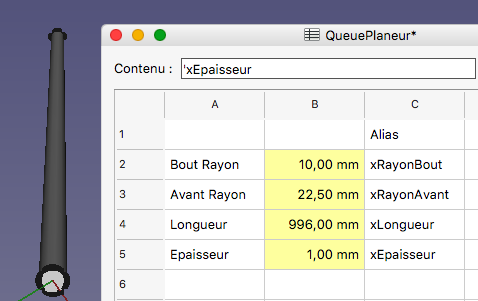
Exemple, je change la longueur et les rayons dans le spreadsheet et automatiquement la pièce est recréée à ces nouvelles dimensions.
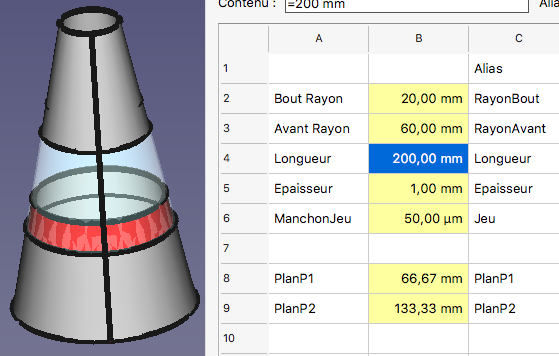
Pour la création du plan en FreeCAD, j'ai choisi la simplicité de l’atelier « Part » pour créer le tube en deux cônes, un extérieur, l’autre intérieur. Une opération booléenne de soustraction fera le creux.
Attention, il faut indiqué un rayon, pas en diamètre.
Exemple : « Spreadsheet.xRayonAvant - Spreadsheet.xEpaisseur » pour l'intérieur.
Le « x » devant les noms d'alias permet de voir ceux de l’utilisateur directement.
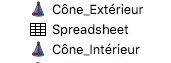
Sélectionnez « Cône_Extérieur ».
Touche de sélection gardée enfoncée sélectionnez « Cône_Intérieur ».
Exécutez l’opération de soustraction. ![]() Cut
Cut
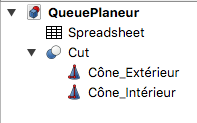
Mon imprimante, une CR-10 Smart Pro, permet un maximum de 400mm en hauteur, donc il faut couper en trois morceaux.
La longueur de la queue de 996mm divisée par 3 donne 332mm par morceaux.
Pour cela nous allons créer deux plans de coupe.
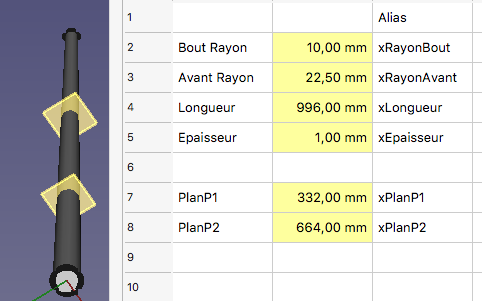
FreeCAD réclame d'avoir un corps pour découper, pas juste le cône.
Créer le corps dans l'atelier « Part Design »
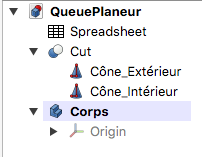
Créer les deux plans de référence en XY, icône ![]() de l'atelier « Part Design ».
de l'atelier « Part Design ».
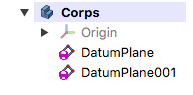
Optionnellement, donnez-leur un nom représentatif.
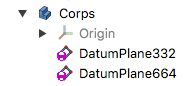
Et donnez leurs positionnement en axe Z 332 et 664.
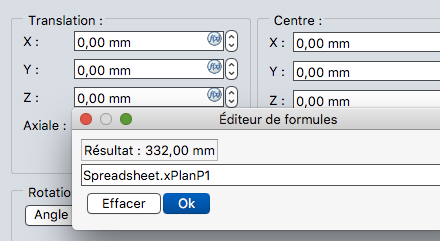
Sélectionnez « Cut ».
Touche de sélection gardée enfoncée sélectionnez les deux DatumPlane.
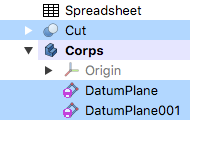
Atelier « Part » menu « Part » option « Scinder » fonction « Séparer et exploser ».
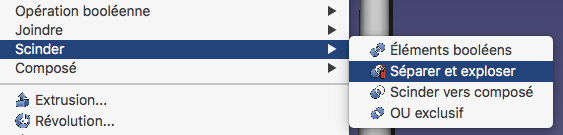
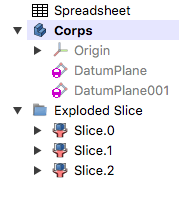
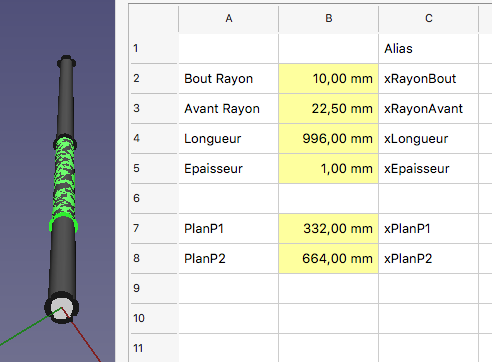
Voilà c’est fini, oui et non, car le collage des trois parties sur 1mm ne sera pas facile, si vous en restez là.
J’ai choisi de faire des manchons plutôt que d'emboîter, car si je rate le jeu d’emboîtement, il faut refaire tout le tube, soit 10 heures d’imprimante.
Glisser le « Cut » des cônes sur le « corps » pour créer la représentation du tube dans le corps.
Cela génère une « BaseFeature » représentant le « Cut ».
Sélectionné « BaseFeature » pour référencer les plans dessus (pas le corps).
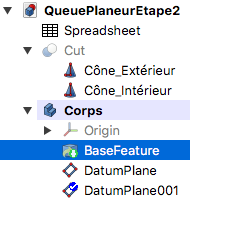
Une étape de plus, mais le Cut reste visible.